해결: Windows 11에서 고정 해제된 앱이 계속 나타나는 문제

고정 해제된 앱과 프로그램이 작업 표시줄에 계속 나타난다면, 레이아웃 XML 파일을 수정하고 사용자 정의 줄을 제거할 수 있습니다.
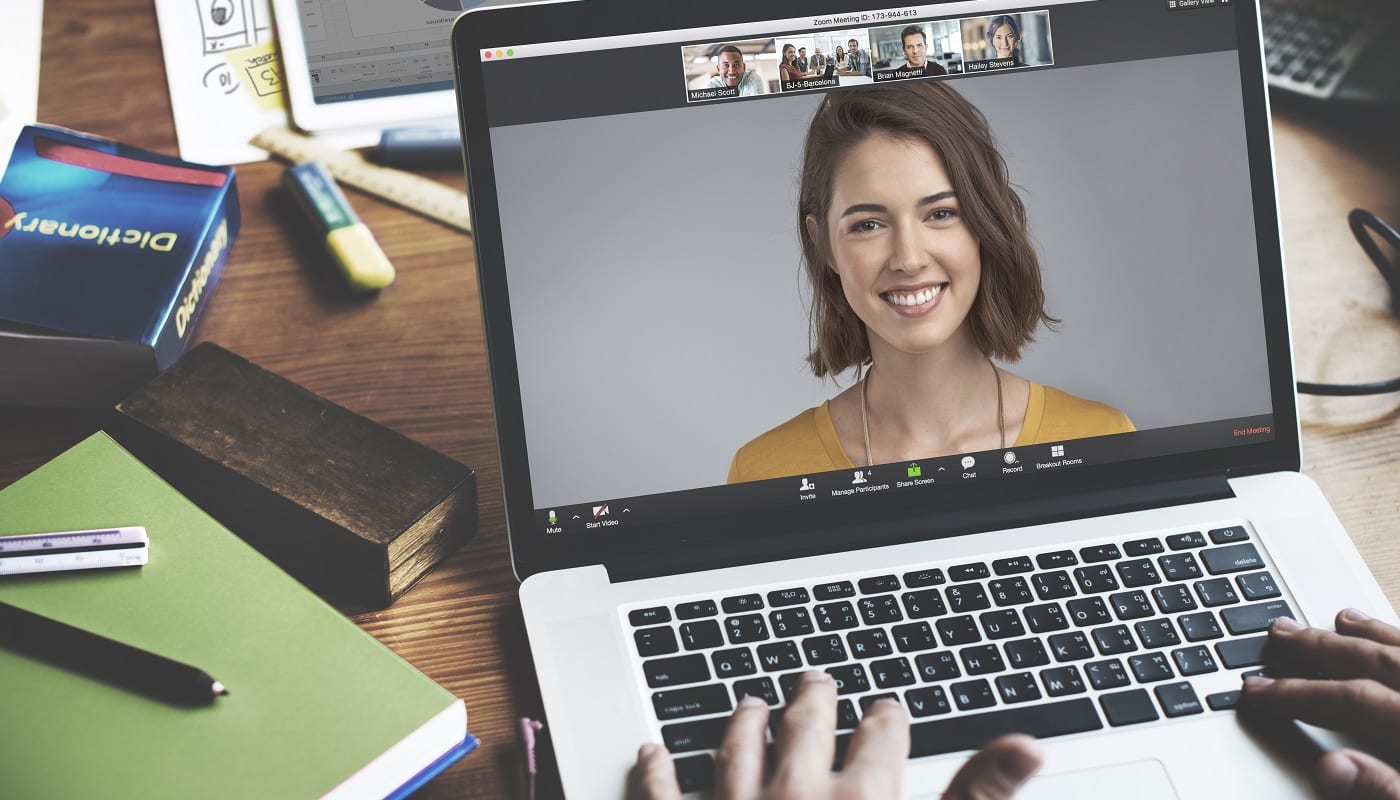
Zoom에서 화상 통화를 준비하기 위해 웹캠을 테스트할 때 웹캠 피드가 최대한 좋게 보이길 원합니다. 비디오가 가능한 한 멋지게 보이도록 하는 가장 좋은 방법은 가능한 한 자연스럽게 보이도록 하는 것입니다. 자연스러운 모양의 일부는 프레임과 조명이지만 다른 중요한 부분은 다른 사람들이 함께 방에 있는 것처럼 보이도록 하는 것입니다.
일부 웹캠이 수행하는 작업 중 하나는 비디오 피드를 미러링하는 것입니다. 이것은 주로 거울에서 자신을 보고 그런 방식으로 자신을 보는 데 익숙하기 때문에 비디오를 보다 자연스럽게 보이게 하기 위한 것입니다. 다른 사람은 당신을 그런 식으로 보는 데 익숙하지 않으므로 다른 모든 사람에게 부자연스럽게 보일 것입니다.
Zoom이 제공하는 웹캠 옵션 중 하나는 웹캠 입력을 미러링하는 것입니다. 이 옵션은 이미 미러링된 웹캠 입력을 수정하는 데 사용하기 위한 것이지만, 아직 그렇게 보이지 않는 경우 입력을 일시적으로 또는 영구적으로 미러링하는 데 사용할 수도 있습니다.
이미 미러링된 웹캠을 수정하거나 미러링하기 위해 웹캠 미러링을 활성화하려면 Zoom 설정으로 이동해야 합니다. 오른쪽 상단 모서리에 있는 사용자 아이콘을 클릭한 다음 "설정"을 클릭하면 됩니다.
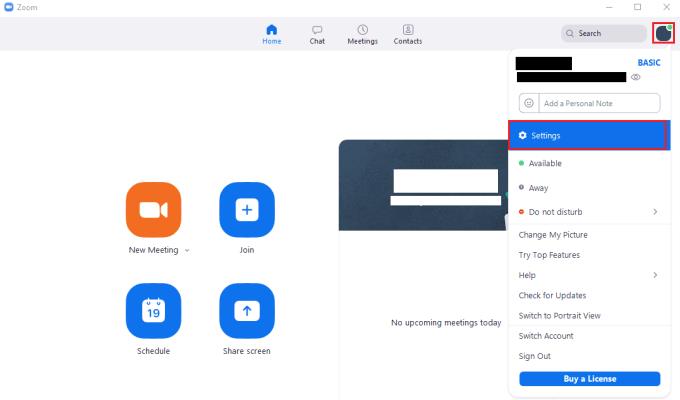
Zoom 설정에 액세스하려면 사용자 아이콘을 클릭한 다음 드롭다운 메뉴에서 "설정"을 클릭합니다.
설정에서 "비디오" 탭으로 전환합니다. 웹캠 입력을 미러링하는 옵션은 "내 비디오 미러링"이라는 레이블이 붙어 있으며 "비디오" 설정의 "내 비디오" 섹션 상단에서 찾을 수 있습니다. 이 옵션을 켜거나 끄면 페이지 상단의 웹캠 미리보기가 변경 사항을 반영하도록 즉시 업데이트됩니다.
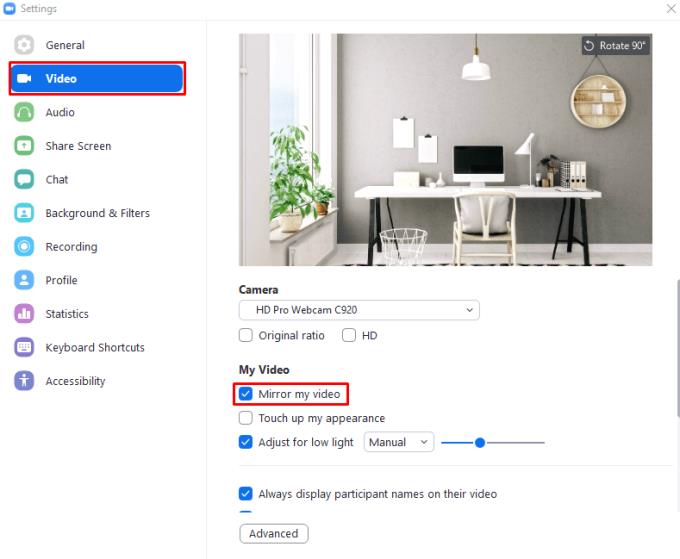
웹캠 비디오를 올바른 방향으로 구성하려면 "내 비디오 미러링" 설정을 켜거나 끕니다.
고정 해제된 앱과 프로그램이 작업 표시줄에 계속 나타난다면, 레이아웃 XML 파일을 수정하고 사용자 정의 줄을 제거할 수 있습니다.
Windows 및 Android 장치에서 Firefox 자동 완성에서 저장된 정보를 제거하는 간단한 단계를 따르세요.
이 튜토리얼에서는 Apple 아이팟 셔플의 소프트 또는 하드 리셋을 수행하는 방법을 보여줍니다.
Google Play에는 정말 좋은 앱들이 많아 구독하게 됩니다. 시간이 지나면 그 목록이 늘어나며, Google Play 구독을 관리해야 할 필요가 있습니다.
주머니나 지갑에서 결제할 카드를 찾기 위해 손이 헛갈리는 것은 정말 번거로운 일입니다. 지난 몇 년 동안 여러 기업이 비접촉 결제 솔루션을 개발하고 출시해 왔습니다.
안드로이드 다운로드 기록을 삭제하면 저장 공간을 늘릴 수 있습니다. 다음은 따라야 할 단계입니다.
이 가이드는 PC, Android 또는 iOS 장치를 사용하여 페이스북에서 사진 및 비디오를 삭제하는 방법을 보여줍니다.
갤럭시 태블릿 S9 울트라와 함께 시간을 보냈고, 이는 Windows PC나 Galaxy S23와 완벽하게 연결할 수 있는 태블릿입니다.
안드로이드 11에서 그룹 문자 메시지를 음소거하여 메시지 앱, WhatsApp, Telegram의 알림을 관리하세요.
파이어폭스에서 주소창 URL 히스토리를 지우고, 여러분의 세션을 비공식으로 유지하는 간단하고 빠른 단계에 따라 진행해보세요.







